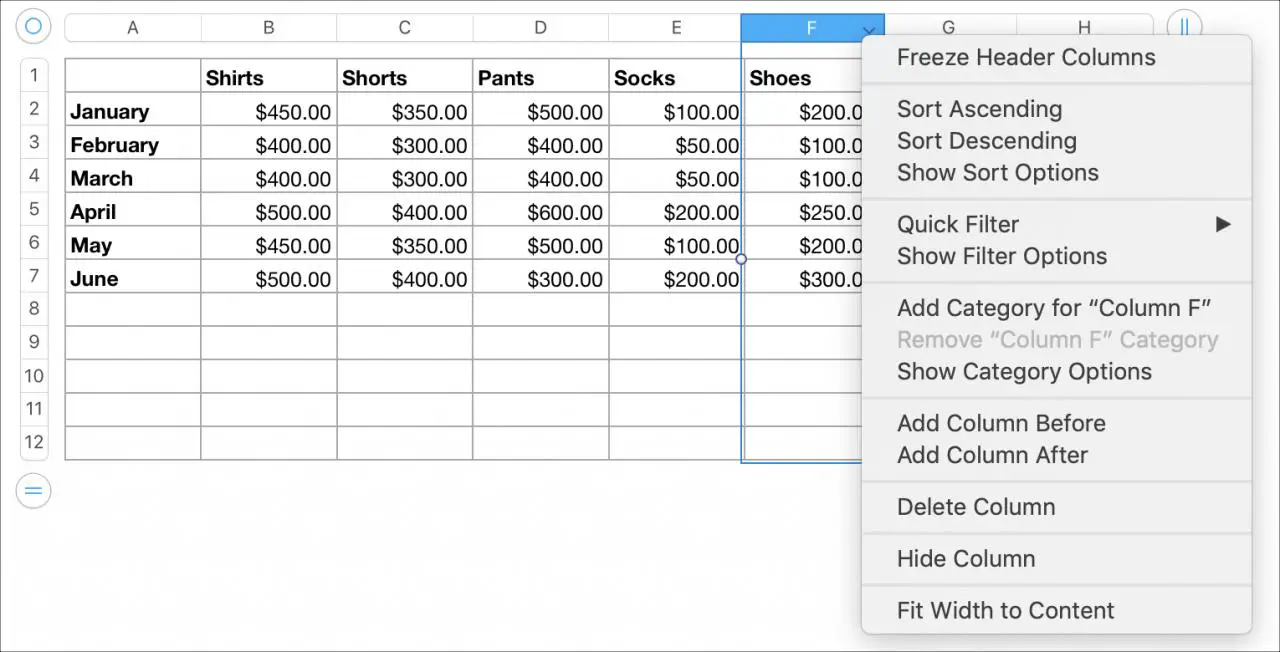
Le colonne e le righe in Numeri sono ciò che mantengono i vostri dati
organizzato bello e ordinato. Ma può arrivare un momento in cui una colonna o una riga non è
che funziona bene come vorresti. Forse non hai più bisogno di un set di dati di fila
o forse volete che una colonna venga spostata dal lato destro a quello sinistro. Forse si vuole solo
devono aggiungere diverse colonne o righe per prepararsi ai dati in arrivo o vogliono
nascondere specifici set di dati.
Per aiutarvi a lavorare con i vostri fogli di calcolo, ecco come aggiungere,
cancellare, nascondere e spostare colonne e righe in Numeri su Mac.
Aggiunta di colonne o righe in Numeri
Aggiunta di più colonne o righe
È possibile che vogliate prepararvi per ulteriori dati e che abbiate bisogno di più
colonne o righe nel vostro foglio di calcolo. È possibile aggiungere più colonne e righe da
facendo quanto segue.
1) Cliccare e tenere premuto
il simbolo a due righe cerchiate in alto
a destra per le colonne o in basso a sinistra per le righe.
2) Per aggiungere
più colonne, continuare a tenere il cerchio mentre si trascina verso destra. Per aggiungere
più righe, continuare a tenere il cerchio mentre si trascina verso il basso. Rilasciare quando
hanno il numero di colonne o righe di cui avete bisogno.
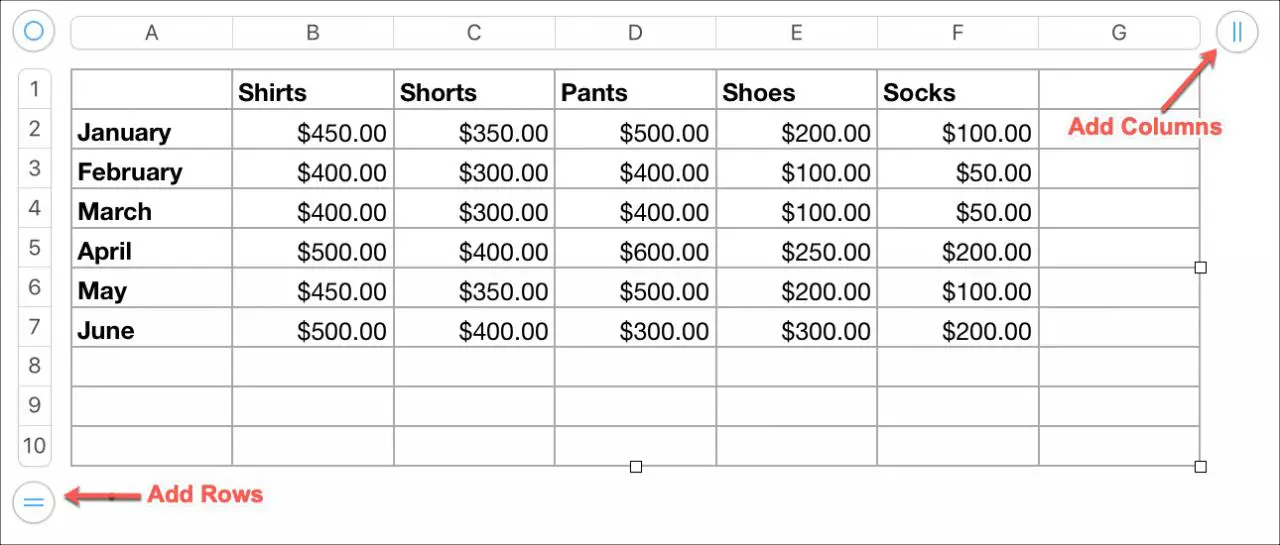
Aggiungere colonne e righe contemporaneamente
Forse è necessario espandere il foglio di calcolo con entrambe le colonne
e file. Cliccare il piccolo simbolo circolare
in basso a destra del vostro foglio di calcolo. Tenere
e trascinare verso l’esterno per aggiungere il numero di colonne e righe necessarie e rilasciare
quando hai finito.
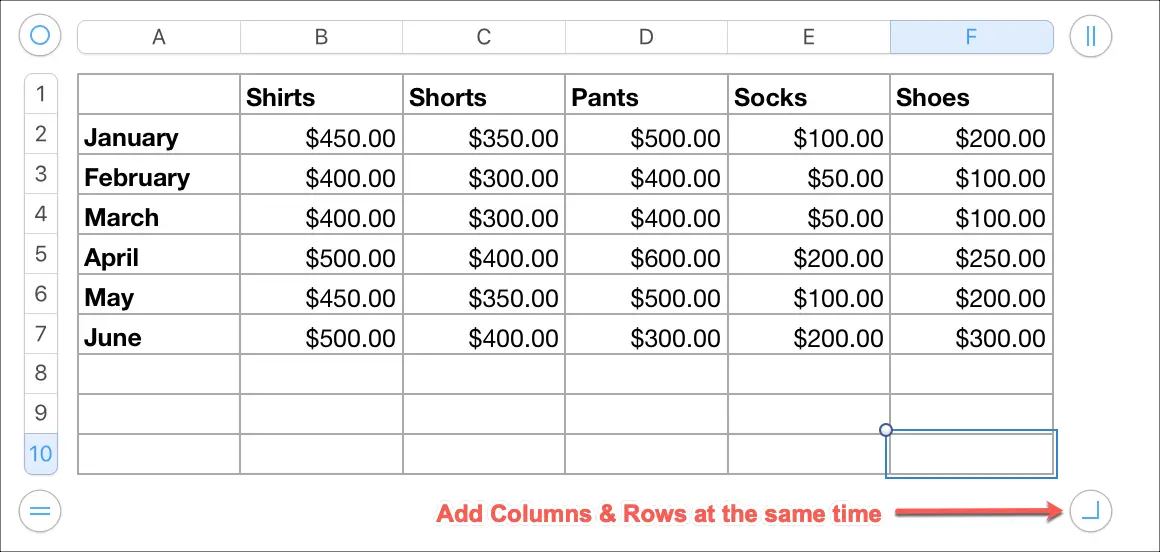
Aggiunta di singole colonne o righe
Se è necessario aggiungere solo una colonna o una riga, è possibile utilizzare i passi
sopra il rilascio quando ne viene aggiunto uno solo.
Oppure, è possibile utilizzare uno di questi metodi per aggiungere una colonna (prima di
o dopo) o riga (sopra o sotto).
- Cliccare la freccia per l’intestazione della colonna o della riga e selezionare Add Column o Add Row .
-
Selezionare la colonna o la riga e poi cliccare Tabella ; Aggiungi colonna o Aggiungi riga
dal menu. -
Selezionare la colonna o la riga e cliccare con il tasto destro del mouse o tenere premuto il controllo e cliccare .
Quindi selezionare Aggiungere colonna o Aggiungere riga .
.
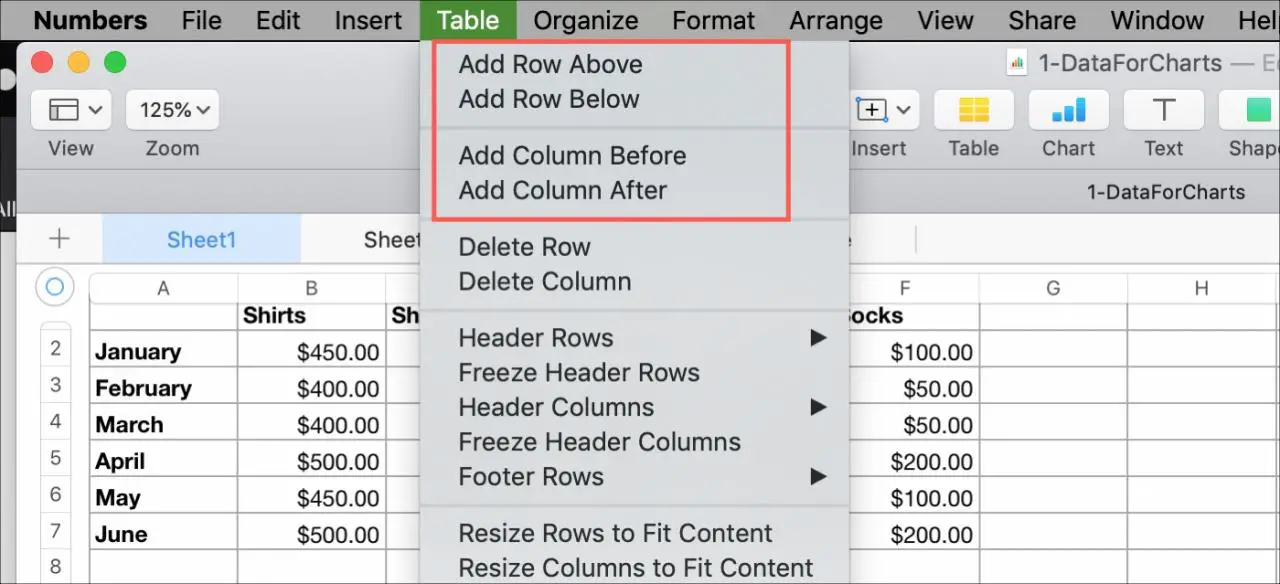
Cancellazione di colonne o righe in Numeri
Se avete bisogno di rimuovere colonne o righe dal vostro foglio di calcolo,
fare quanto segue.
Cancellazione di più colonne o righe vuote
Per rimuovere più colonne o righe vuote in una sola volta, è possibile farlo in modo simile ad aggiungerle con i simboli mostrati nelle schermate qui sopra.
1) Cliccare e tenere premuto
il simbolo a due righe cerchiate in alto
a destra per le colonne o in basso a sinistra per le righe.
2) Per cancellare
più colonne vuote, continuare a tenere il cerchio mentre si trascina a sinistra.
Per cancellare più righe vuote, continuare a tenere premuto il cerchio mentre si trascina verso l’alto.
Rilasciate quando avete rimosso il numero di colonne o righe necessarie.
Cancellazione contemporanea di colonne e righe vuote
Forse è necessario rimuovere sia le colonne vuote che le righe. Clicca su
il piccolo simbolo circolare sul simbolo
in basso a destra del vostro foglio di calcolo. Tenere e
trascinare verso l’interno per cancellare il numero di colonne e righe necessarie e rilasciare
quando hai finito.
Cancellazione di singole colonne o righe
Se è necessario cancellare solo una singola colonna o riga senza dati , è possibile utilizzare i passi sopra indicati
che si libera quando ne viene rimosso uno solo.
In alternativa, o se la colonna o la riga contiene dati , utilizzare uno di questi metodi per eliminarli.
- Cliccare la freccia per l’intestazione della colonna o della riga e selezionare Delete Column o Delete Row .
-
Selezionare la colonna o la riga e poi cliccare Tabella ; Cancellare la colonna o Cancellare la riga
dal menu. -
Selezionare la colonna o la riga e cliccare con il tasto destro del mouse o tenere premuto il controllo e cliccare .
Selezionare quindi Cancellare colonna o Cancellare riga .
.
.
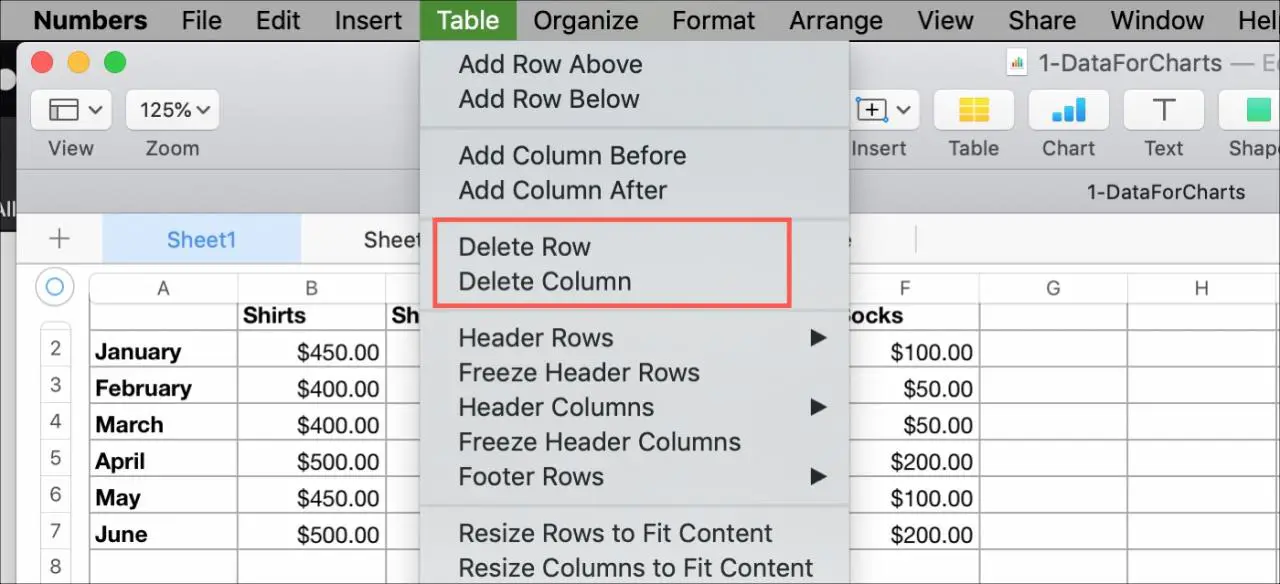
Nascondere colonne o righe nei numeri
È possibile nascondere rapidamente colonne o righe singole o multiple in
Numeri in pochi modi diversi.
- Cliccare la freccia per l’intestazione della colonna o della riga e selezionare Nascondi colonna o Nascondi riga .
-
Selezionare la colonna o la riga e poi cliccare Tabella ; Nascondi colonna o Nascondi riga
dal menu. -
Selezionare la colonna o la riga e cliccare con il tasto destro del mouse o tenere premuto il controllo e cliccare .
Quindi selezionare Nascondi colonna o Nascondi riga .
.
.
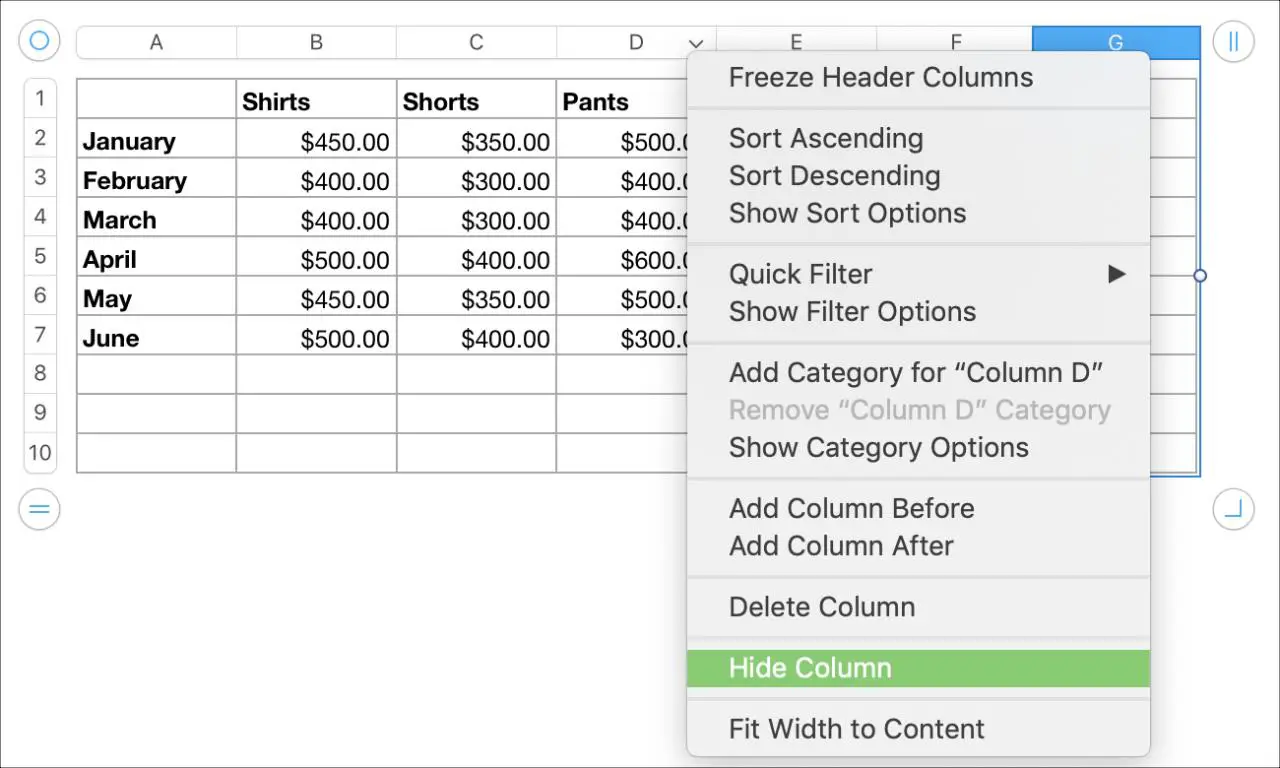
È possibile utilizzare gli stessi metodi per più colonne o righe con
basta selezionare quelli che si vogliono nascondere e fare uno di questi.
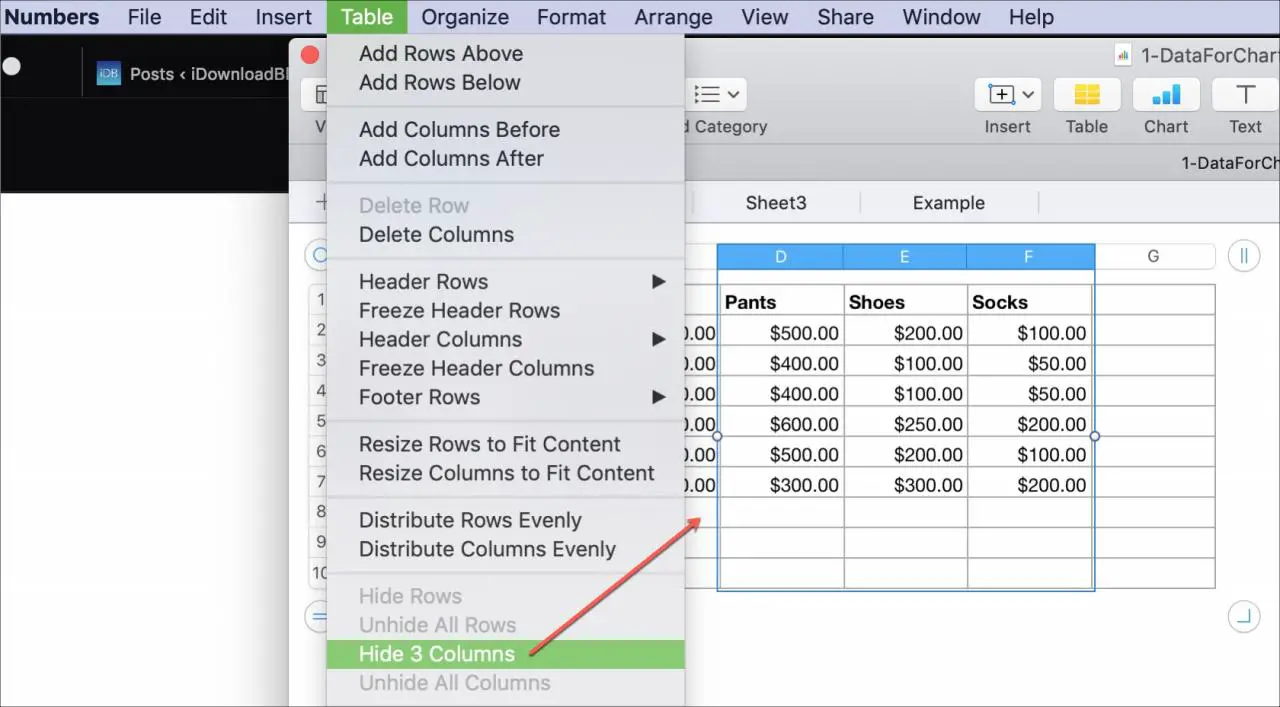
Per scoprire le colonne e le righe in seguito, seguire uno dei metodi
sopra e scegliere Unhide .
.
Spostamento di colonne o righe in numeri
Se avete bisogno di spostare una colonna o una riga in un altro punto dell’area
foglio di calcolo, anche questo è semplice.
1) Cliccare e tenere premuto la colonna o la riga.
2) Trascinarlo nella sua nuova sede nel
foglio di calcolo.
3) Quando si vede
la linea scura che mostra dove il parametro
colonna o riga può andare, rilascio a
Lascialo li’.
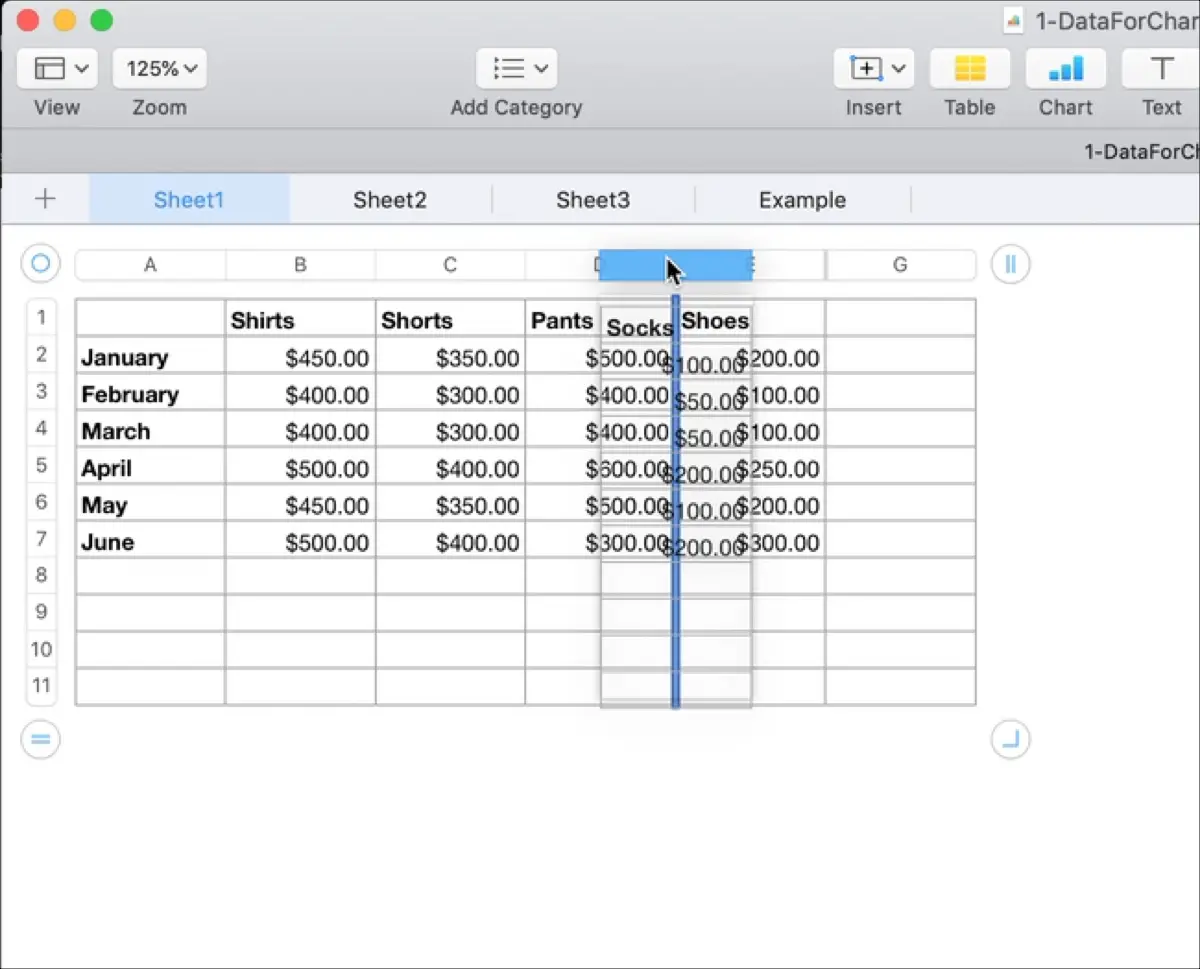
In Breve
Come potete vedere, ci sono diversi modi per aggiungere, cancellare e
nascondere le righe in Numeri su Mac. Inoltre, anche spostarle è facile. Avete il
Hai bisogno di manipolare spesso le colonne e le righe dei tuoi fogli di calcolo Numbers?
Per altri Numeri come fare, controllare come congelare colonne e righe o trasporre colonne e righe.

